Cara Menggunakan Tata Letak Otomatis Di Figma

Tata Letak Otomatis adalah alat penting untuk setiap desainer dan pengguna Figma. Fitur ini memungkinkan Anda melakukan perubahan seperti mengubah ukuran atau memposisikan ulang bingkai dan
Jika Anda tidak dapat menginstal DirectX di Windows 10 maka jangan khawatir karena hari ini kita akan membahas cara memperbaiki masalah ini. Penyebab paling umum dari masalah tampaknya .NET Framework mungkin mengganggu DirectX yang menyebabkan masalah dengan instalasi DirectX.
Dengan pergeseran teknologi, orang sudah mulai menggunakan perangkat seperti laptop, tablet, telepon, dll. Baik itu membayar tagihan, belanja, hiburan, berita, atau aktivitas serupa lainnya, semua ini menjadi lebih mudah karena keterlibatan Internet dalam kehidupan kita sehari-hari. Penggunaan perangkat seperti ponsel, laptop, dan perangkat sejenis telah meningkat. Minat konsumen meningkat pada perangkat ini. Sebagai hasilnya, kami telah menyaksikan banyak pembaruan baru yang meningkatkan pengalaman pengguna.
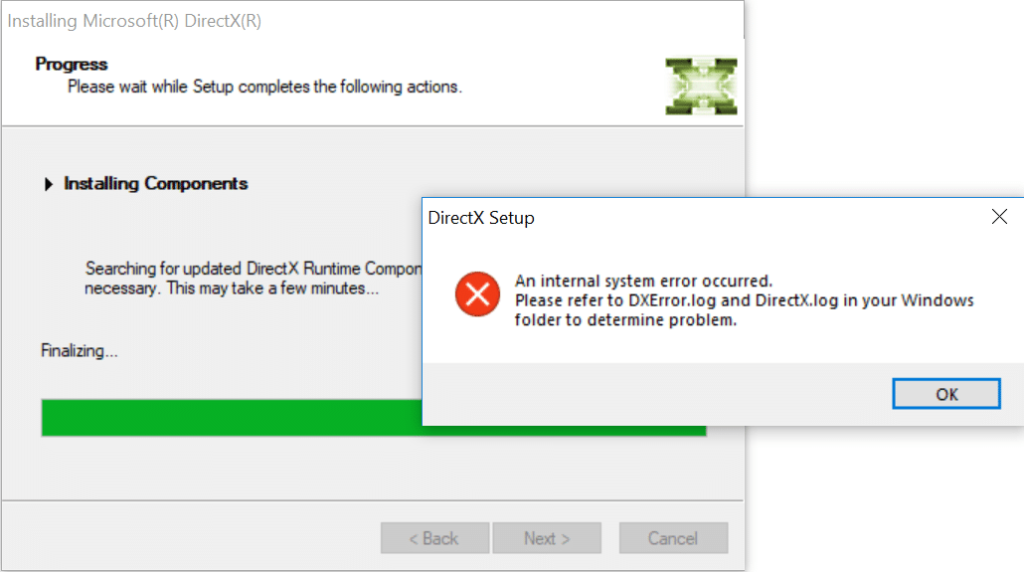
Pengalaman pengguna ini telah mengalami peningkatan di semua jenis layanan termasuk, game, video, multimedia, dan banyak lagi. Salah satu pembaruan yang telah diluncurkan selain sistem operasi Windows dalam rilis terbarunya adalah DirectX. DirectX telah menggandakan pengalaman pengguna di bidang game, multimedia, video, dll.
DirectX
DirectX adalah Application Programming Interface ( API ) untuk membuat dan mengelola gambar grafis dan efek multimedia dalam aplikasi seperti game atau halaman web aktif yang berjalan di sistem operasi Microsoft Windows. Untuk menjalankan DirectX dengan sistem operasi windows, Anda tidak memerlukan kemampuan eksternal apa pun. Kemampuan yang diperlukan hadir sebagai bagian terintegrasi dari berbagai browser web di Sistem Operasi Windows. Sebelumnya DirectX terbatas pada bidang-bidang tertentu seperti DirectSound, DirectPlay tetapi dengan Windows 10 yang ditingkatkan, DirectX juga telah ditingkatkan ke DirectX 13, 12 dan 10 sebagai akibatnya, itu telah menjadi bagian penting dari sistem operasi Microsoft Windows.
DirectX memiliki Software Development Kit (SDK) , yang terdiri dari perpustakaan runtime dalam bentuk biner, dokumentasi, dan header yang digunakan dalam pengkodean. SDK ini gratis untuk diunduh dan digunakan. Namun terkadang, ketika Anda mencoba menginstal SDK atau DirectX ini di Windows 10 Anda, Anda menghadapi kesalahan. Ini dapat disebabkan oleh alasan tertentu seperti yang diberikan di bawah ini:
Sekarang Anda mungkin bertanya-tanya tentang apa yang dapat Anda lakukan jika Anda menghadapi salah satu dari masalah ini, dan Anda tidak dapat menginstal DirectX pada Windows 10 Anda. Jika Anda menghadapi masalah serupa maka artikel ini adalah untuk Anda. Artikel ini mencantumkan beberapa metode yang dapat digunakan untuk menginstal DirectX di Windows 10 tanpa kesalahan.
Isi
Perbaiki Tidak Dapat Menginstal DirectX di Windows 10
Seperti yang Anda semua tahu, DirectX adalah bagian penting dari Windows 10 karena dibutuhkan oleh banyak aplikasi multimedia. Juga, ini adalah bagian integral dari semua Sistem Operasi Windows, jadi jika Anda menghadapi masalah apa pun yang terkait dengan DirectX, itu dapat mengakibatkan kerusakan pada aplikasi favorit Anda untuk berhenti. Jadi, dengan menggunakan metode yang diberikan di bawah ini, Anda dapat memperbaiki kesalahan yang terkait dengan Tidak Dapat Menginstal DirectX di Windows 10, ini mungkin dapat menyelesaikan semua masalah Anda yang terkait dengan DirectX. Coba metode yang diberikan di bawah ini satu per satu sampai masalah instalasi DirectX Anda tidak teratasi.
1.Pastikan Semua Persyaratan Sistem Terpenuhi
DirectX adalah fitur lanjutan, dan semua komputer mungkin tidak dapat menginstalnya dengan benar. Untuk menginstal DirectX dengan benar di komputer Anda, komputer Anda harus memenuhi beberapa persyaratan wajib.
Diberikan di bawah ini adalah persyaratan untuk menginstal DirectX di komputer Anda:
Jika salah satu persyaratan di atas tidak terpenuhi, Anda tidak akan dapat menginstal DirectX di komputer Anda. Untuk memeriksa properti komputer Anda, ikuti langkah-langkah yang disebutkan di bawah ini:
1.Klik kanan pada ikon PC ini . Sebuah menu akan muncul.
2.Klik opsi Properties dari menu konteks klik kanan.
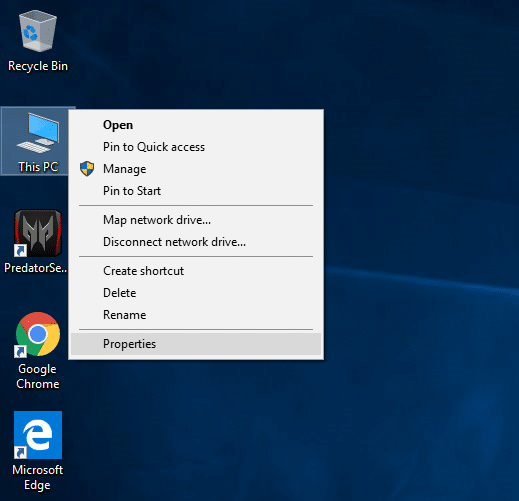
3. Jendela properti sistem akan muncul.
Setelah menyelesaikan langkah-langkah yang disebutkan di atas, Anda akan mengetahui apakah semua persyaratan dasar untuk menginstal DirectX di komputer Anda terpenuhi atau tidak. Jika semua persyaratan tidak terpenuhi, maka penuhi semua persyaratan dasar terlebih dahulu. Jika semua persyaratan dasar terpenuhi, cobalah metode lain untuk memperbaiki Tidak Dapat Menginstal DirectX pada masalah Windows 10.
2.Periksa Versi DirectX Anda di Windows 10
Terkadang, ketika Anda mencoba menginstal DirectX di Windows 10, Anda tidak dapat melakukannya karena DirectX12 sudah diinstal sebelumnya di sebagian besar PC Windows 10.
Untuk memeriksa apakah DirectX sudah diinstal sebelumnya pada Windows 10 Anda dan jika diinstal maka versi DirectX mana yang ada, Anda harus mengikuti langkah-langkah di bawah ini:
1.Buka dxdiag di komputer Anda dengan mencarinya menggunakan bilah pencarian .
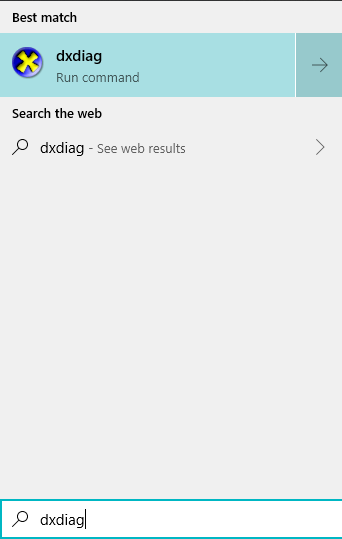
2.Jika Anda menemukan hasil pencarian, berarti DirectX sudah terinstal di komputer Anda. Untuk memeriksa versinya, tekan tombol enter di bagian atas hasil pencarian Anda. Alat diagnostik DirectX akan terbuka.
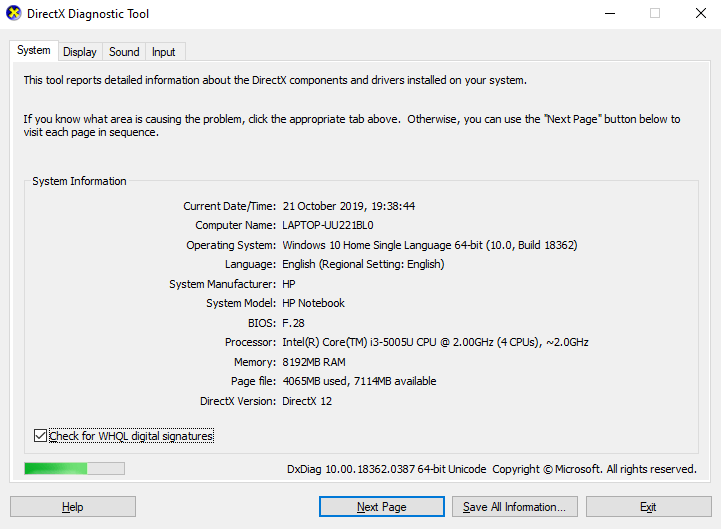
3.Visit Sistem dengan mengklik Syste m tab yang tersedia di menu atas.
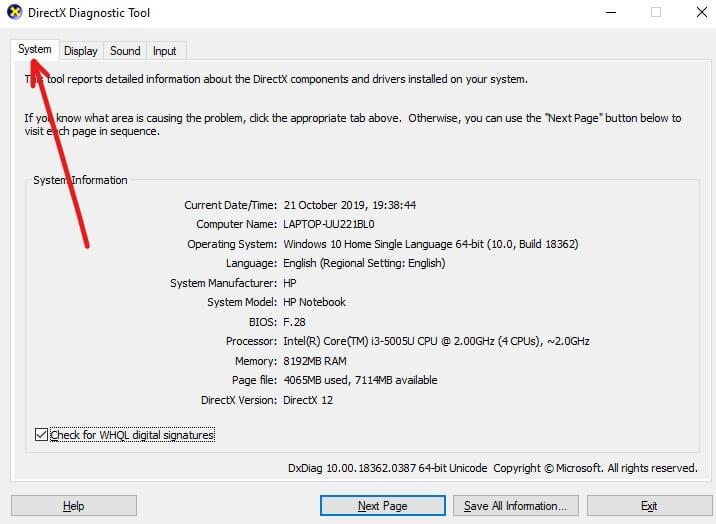
4.Cari versi DirectX di mana Anda akan menemukan versi DirectX yang terinstal di komputer Anda. Pada gambar di atas DirectX 12 diinstal.
3. Perbarui Driver Kartu Grafis
Ada kemungkinan bahwa masalah tidak dapat menginstal DirectX pada Windows 10 Anda timbul karena driver kartu Grafis yang kedaluwarsa atau rusak, seperti yang Anda ketahui DirectX terkait dengan multimedia dan masalah apa pun pada kartu Grafis akan menyebabkan kesalahan penginstalan.
Jadi, dengan memperbarui driver kartu Grafis, kesalahan instalasi DirectX Anda dapat diselesaikan. Untuk memperbarui driver kartu grafis ikuti langkah-langkah di bawah ini:
1.Buka Pengelola Perangkat dengan mencarinya menggunakan bilah pencarian .

2.Tekan tombol enter di bagian atas hasil pencarian Anda. Pengelola Perangkat akan terbuka.
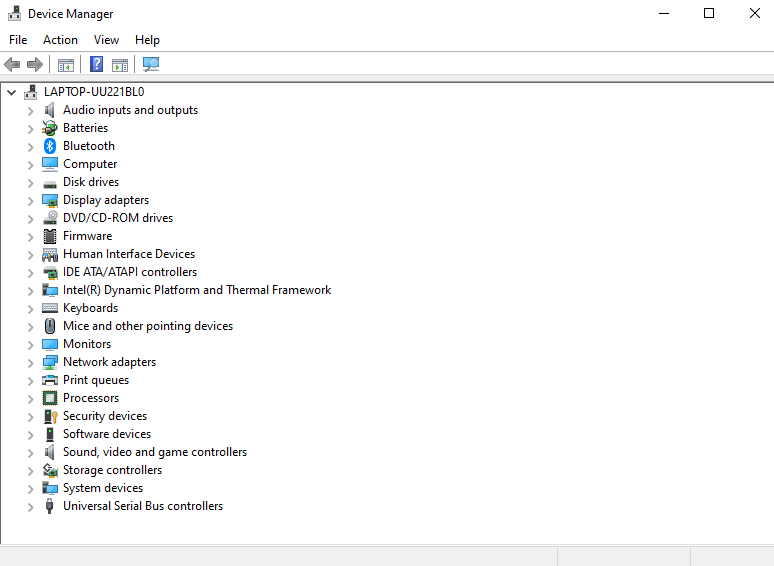
3. Di bawah Device Manager , cari dan klik Display Adapters.
4. Di bawah Display adapters, klik kanan pada kartu Grafis Anda dan klik Update driver.

5. Pilih Cari secara otomatis untuk opsi perangkat lunak driver yang diperbarui sehingga windows Anda dapat mencari pembaruan yang tersedia secara otomatis untuk driver yang dipilih.
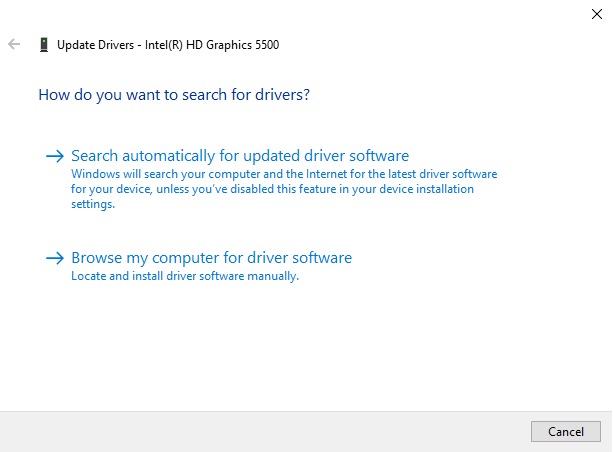
6. Windows Anda akan mulai mencari pembaruan .
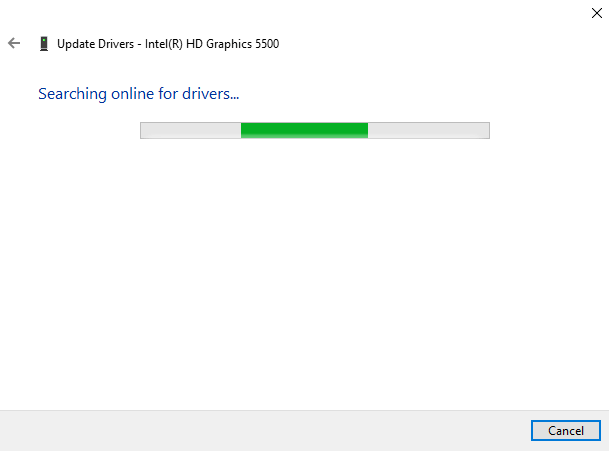
7.Jika Windows menemukan pembaruan apa pun, itu akan mulai memperbaruinya secara otomatis.
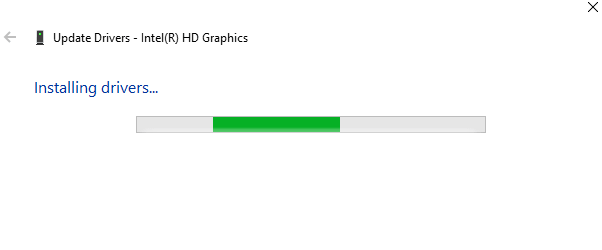
8.Setelah Windows berhasil memperbarui driver Anda , akan muncul kotak dialog di bawah ini yang menampilkan pesan bahwa Windows telah berhasil memperbarui driver Anda .
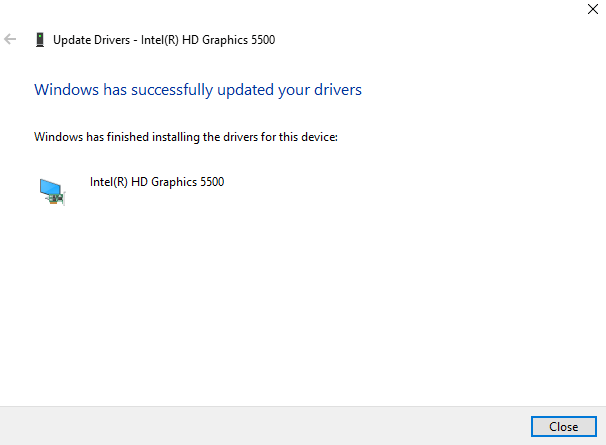
9.Jika tidak ada pembaruan untuk driver, maka kotak dialog yang ditunjukkan di bawah ini akan muncul yang menampilkan pesan bahwa driver terbaik untuk perangkat Anda sudah diinstal .
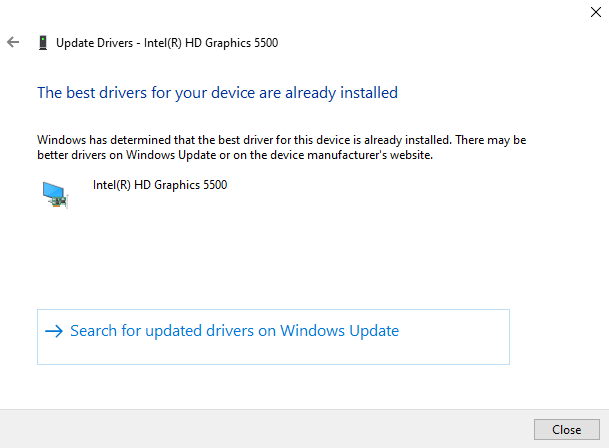
10. Setelah driver kartu grafis berhasil diperbarui, restart komputer Anda.
Setelah menyelesaikan langkah-langkah yang disebutkan di atas, ketika komputer Anda restart, coba instal DirectX di Windows 10 Anda lagi.
4. Instal Ulang Salah Satu Pembaruan Sebelumnya
Terkadang, pembaruan sebelumnya menyebabkan masalah saat menginstal DirectX di Windows 10 Anda. Jika ini masalahnya, Anda harus menghapus pembaruan sebelumnya dan menginstalnya kembali.
Untuk menghapus pembaruan sebelumnya, ikuti langkah-langkah yang disebutkan di bawah ini:
1.Tekan Tombol Windows + I untuk membuka Pengaturan dan klik opsi Perbarui & Keamanan .

2.Dari menu sebelah kiri klik pada opsi pembaruan Windows .
3. Kemudian di bawah status Perbarui klik Lihat riwayat pembaruan yang diinstal.

4. Di bawah Lihat riwayat pembaruan , klik Hapus instalan pembaruan.

5.A halaman akan terbuka yang memiliki semua pembaruan. Anda harus mencari pembaruan DirectX , dan kemudian Anda dapat menghapusnya dengan mengklik kanan pada pembaruan itu dan memilih opsi uninstall .
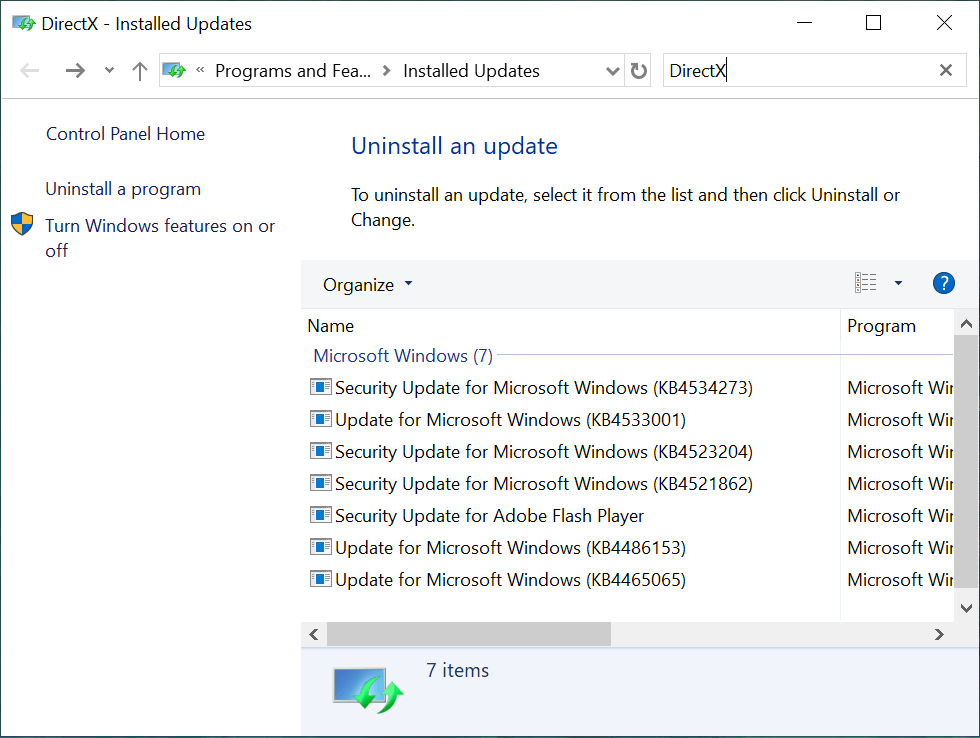
6. Setelah pembaruan dihapus , restart komputer Anda.
Setelah menyelesaikan langkah-langkah di atas, setelah komputer dihidupkan ulang, pembaruan Anda sebelumnya akan dihapus. Sekarang coba instal DirectX di Windows 10 dan Anda mungkin bisa melakukannya.
5. Unduh Visual C++ yang Dapat Didistribusikan Kembali
Visual C++ redistributable adalah komponen penting dari DirectX Windows 10. Jadi, jika Anda menghadapi kesalahan saat menginstal DirectX di Windows 10 Anda, itu mungkin terhubung ke Visual C++ redistributable. Dengan mengunduh & menginstal ulang Visual C++ yang dapat didistribusikan ulang untuk Windows 10, Anda mungkin dapat memperbaiki masalah DirectX yang tidak dapat diinstal.
Untuk mengunduh dan menginstal ulang visual C++ yang dapat didistribusikan ulang, ikuti langkah-langkah yang disebutkan di bawah ini:
1.Buka situs Microsoft untuk mengunduh paket Visual C++ yang dapat didistribusikan ulang.
2. Layar yang ditunjukkan di bawah ini akan terbuka.

3.Klik tombol Unduh.
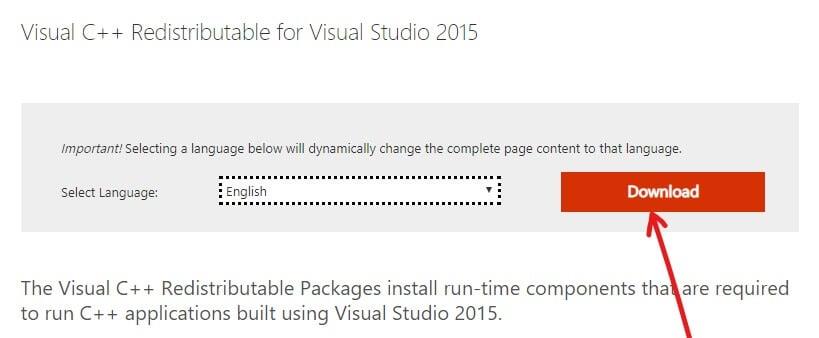
4. Halaman yang ditunjukkan di bawah ini akan terbuka.

5.Pilih unduhan sesuai dengan sistem operasi Anda yaitu jika Anda memiliki sistem operasi 64-bit maka centang kotak di sebelah x64.exe dan jika Anda memiliki sistem operasi 32-bit maka centang kotak di sebelah vc_redist.x86. exe dan klik tombol Next yang tersedia di bagian bawah halaman.
6.Versi visual C++ yang dapat didistribusikan ulang yang Anda pilih akan mulai diunduh .

7. Setelah unduhan selesai, klik dua kali pada file yang diunduh.

8.Setelah menyelesaikan langkah-langkah di atas, coba instal ulang DirectX di Windows 10 Anda dan mungkin diinstal tanpa membuat kesalahan apa pun.
6. Instal .Net Framework menggunakan Command Prompt
.Net Framework juga merupakan salah satu bagian penting dari DirectX, dan Anda mungkin menghadapi kesalahan dalam menginstal DirectX karena .Net Framework. Jadi, coba atasi masalah Anda dengan menginstal .Net Framework. Anda dapat menginstal .Net Framework dengan mudah menggunakan Command prompt.
Untuk menginstal .Net Framework menggunakan command prompt, ikuti langkah-langkah yang disebutkan di bawah ini:
1.Cari command prompt menggunakan pencarian Start Menu.
2.Klik kanan pada Command Prompt dari hasil pencarian & pilih opsi Run as administrator .

3. Klik Ya ketika dimintai konfirmasi dan prompt perintah Administrator akan terbuka.
4.Masukkan perintah yang disebutkan di bawah ini di command prompt dan tekan tombol Enter.
DISM /Online /Aktifkan-Fitur /NamaFitur:NetFx3 /Semua /LimitAccess /Sumber:D:sourcessxs

6.The .Net Framework akan mulai mengunduh . Instalasi akan dimulai secara otomatis.
8. Setelah instalasi selesai, restart komputer Anda.
Setelah menyelesaikan langkah-langkah di atas, .Net Framework akan diinstal, dan kesalahan DirectX juga dapat hilang. Sekarang, Anda akan dapat menginstal DirectX di PC Windows 10 Anda tanpa masalah.
Direkomendasikan:
Mudah-mudahan, dengan menggunakan salah satu metode yang disebutkan, Anda mungkin dapat memperbaiki Masalah Tidak Dapat Menginstal DirectX pada Windows 10 , tetapi jika Anda masih memiliki pertanyaan tentang tutorial ini, silakan tanyakan di bagian komentar.
Tata Letak Otomatis adalah alat penting untuk setiap desainer dan pengguna Figma. Fitur ini memungkinkan Anda melakukan perubahan seperti mengubah ukuran atau memposisikan ulang bingkai dan
Dua pilihan bel pintu video teratas adalah Ring Doorbell dan Nest Doorbell. Keduanya memiliki aplikasi yang memungkinkan Anda melihat siapa yang ada di depan pintu Anda melalui telepon
Pengembang VLC menjaga VLC Media Player agar tidak mogok. Namun, aplikasi tersebut belum maju ke tingkat yang kebal dari masalah kerusakan.
Perusahaan riset militer terkemuka Amerika, DARPA, menggunakan kaki robot yang dapat dilipat dan otonom untuk membantu mengubah helikopter menjadi alat yang sangat berharga untuk melakukan misi rumit.
Bisnis modern telah berubah secara mendasar dibandingkan sepuluh atau dua puluh tahun yang lalu. Melihat perusahaan mana pun akan memberi tahu Anda hal itu. Bekerja fleksibel
Desa-desa Minecraft memberikan ketenangan dari kehidupan yang biasanya menyendiri dalam mengumpulkan dan membuat kerajinan dalam game. Lebih baik lagi, NPC di kota memiliki pekerjaan yang mana
Bingkai adalah alat bawaan di Canva yang membantu meningkatkan daya tarik visual gambar. Mereka memungkinkan Anda memasukkan warna, efek, dan gaya ke dalam foto Anda.
Jika Anda memiliki iPhone tetapi tidak memiliki iTunes, Anda mungkin kesulitan mengatur nada dering pilihan Anda. Apple menyediakan pilihan lagu preset, tapi
Di LinkedIn, logo perusahaan penting karena membantu Anda memberikan kesan yang kuat, yang sangat penting dalam menarik minat audiens target Anda.
Sel referensi melingkar adalah masalah umum Excel, yang dihadapi oleh banyak pengguna setiap hari. Mereka terjadi ketika rumus dalam sel merujuk kembali ke
Salah satu fitur yang menonjol di OBS (Open Broadcaster Software) adalah merekam trek audio terpisah. Ini memberi para streamer, pembuat konten, dan siapa saja yang bisa
Facebook Live adalah alat brilian yang memungkinkan Anda melakukan streaming video secara langsung dengan sedikit usaha. Semua orang menggunakannya, dari pengguna individu hingga halaman besar
https://www.youtube.com/watch?v=ptR9NfE8FVw Channel Discord inilah yang membuat aplikasi Discord menghibur. Baik itu saluran teks yang penuh dengan meme
Sejak Instagram pertama kali memperkenalkan Reels pada tahun 2020, Reels telah menjadi fitur favorit aplikasi ini. Video berdurasi pendek ini dimaksudkan untuk mengambil alih
Disney adalah sensasi Amerika yang dicintai di seluruh dunia. Dari film hingga acara TV dan taman hiburan, perusahaan ikonik ini telah berhasil menaklukkannya
Apakah Anda siap untuk demokrasi yang lebih baik? Theresa May mengira begitu. Bersiaplah untuk merasakan deja vu saat Anda kembali ke tempat pemungutan suara untuk pemilu
Saya tidak menggunakan asisten virtual. Jauh di lubuk hati, mungkin, saya skeptis bahwa saya cukup penting untuk memerlukan asisten, virtual atau lainnya, atau mungkin memang demikian.
Sebuah jajak pendapat keluar hari ini yang mungkin tidak akan terlalu mengejutkan Anda. Tampaknya pemilu diadakan besok, bukannya 2020 sebagai tradisi
Terlepas dari popularitasnya, GroupMe tidak kebal dari gangguan dan gangguan teknis. Salah satu masalah yang mungkin dihadapi pengguna adalah ketidakmampuan memuat a
Untuk menarik perhatian pembeli, gambar listingan Anda di Facebook Marketplace harus menjadi yang teratas dalam permainan mereka. Itu sebabnya ini penting


















